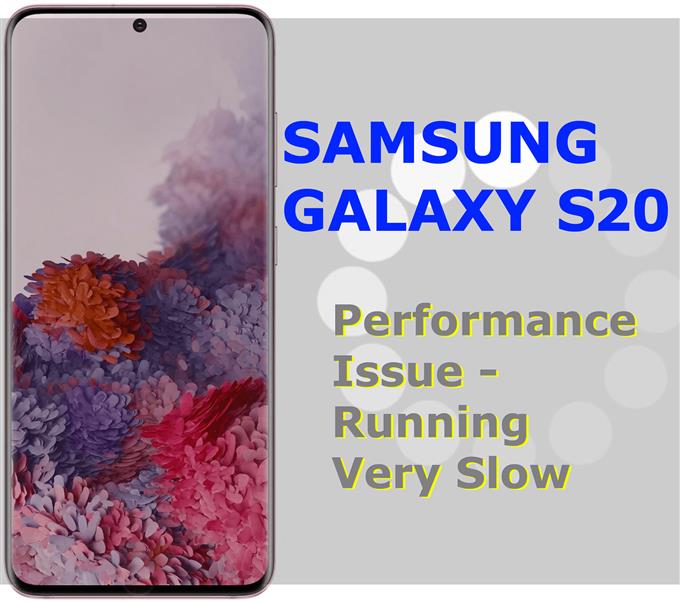Vous vous demandez pourquoi votre Galaxy S20 tourne lentement? Ce message pourrait vous aider. Lisez la suite pour découvrir ce qui pourrait déclencher un nouveau smartphone puissant comme le Galaxy S20 à devenir lent plus tôt que prévu. J’ai également défini quelques solutions et solutions de contournement utiles pour exclure les facteurs liés aux logiciels de la cause sous-jacente.
Les décalages fréquents ou la lenteur sont généralement parmi les indications courantes des problèmes de performances dans les appareils mobiles. De tels comportements se manifestent généralement sur n’importe quel appareil après plusieurs mois d’années d’utilisation régulière. Néanmoins, dans certains cas, des symptômes similaires apparaissent plus tôt que prévu. Des choses comme celles-ci sont inévitables étant donné que de nombreux facteurs peuvent déclencher un appareil de temps en temps. Sur une note positive, de tels comportements atypiques peuvent être corrigés.
Réparer un Galaxy S20 qui tourne très lentement
Temps nécessaire: 10 minutes
L’exécution des méthodes suivantes aidera à éliminer les facteurs communs qui peuvent ralentir un smartphone puissant comme le Galaxy S20. Bien que ce ne soient que de simples ajustements, ils peuvent apporter des remèdes importants à moins que le matériel ne soit endommagé. Suivez ces étapes en cas de besoin.
- Effacez toutes les applications en arrière-plan et redémarrez.
Lorsque les applications restent ouvertes et s’exécutent en arrière-plan pendant une longue période de temps, elles ont tendance à se bloquer. Lorsque cela se produit, toutes les fonctions du système peuvent être affectées et, par conséquent, votre appareil ralentit.
Pour exclure cela, il est recommandé de supprimer toutes les applications en arrière-plan et de redémarrer l’appareil. Il s’agit du moyen le plus simple mais efficace pour effacer et actualiser la mémoire interne et le système d’exploitation, permettant à l’appareil de fonctionner à nouveau sans problème.
Pour effacer toutes les applications d’arrière-plan du Galaxy S20, appuyez simplement sur l’icône Récent depuis l’écran d’accueil. Cela ouvrira des aperçus d’application. Ce sont les applications qui restent ouvertes et s’exécutent en arrière-plan. Glisser vers le haut sur chaque aperçu de l’application forcera la fermeture des applications individuelles.
Après avoir effacé toutes les applications en arrière-plan, redémarrez le téléphone. Il est impératif de supprimer toute erreur système existante qui aurait pu ralentir le téléphone.
- Installez toutes les mises à jour logicielles en attente (applications et système d’exploitation).
Les mises à jour logicielles, que ce soit pour les applications et le système d’exploitation Android, apportent non seulement de nouvelles fonctionnalités, mais fournissent également des correctifs de sécurité programmés pour résoudre les problèmes existants causés par certains bogues et logiciels malveillants. Certaines mises à jour sont volontairement déployées pour améliorer les fonctions système et les performances globales d’un appareil.
Si vous n’avez pas configuré les mises à jour automatiques de votre Galaxy S20, vous devriez envisager de faire une vérification manuelle.
Pour vérifier les mises à jour de l’application sur le Play Store, ouvrez l’application Play Store, puis appuyez sur l’icône Menu pour afficher Mes applications et mes jeux. Dans ce menu, vous pouvez trouver l’option Mettre à jour des applications individuelles ou Mettre à jour toutes les applications à la fois. Cette dernière option n’est applicable que si plusieurs mises à jour d’application sont disponibles.
Pour rechercher la dernière mise à jour logicielle (version Android), accédez à Applications-> Paramètres-> Mise à jour logicielle menu et à partir d’ici, vous pouvez trouver l’option de Télécharger et installer la dernière version d’Android disponible pour votre téléphone.
Votre appareil exécutera une nouvelle vérification de mise à jour et, si disponible, vous invite à mettre à jour votre appareil. Appuyez simplement sur D’accord ensuite Début continuer.
Vous pouvez également mettre à jour votre Galaxy S20 à l’aide d’un ordinateur via Samsung Smart Switch.
Après avoir installé toutes les mises à jour, redémarrez votre téléphone pour appliquer les modifications récentes du système.
Voir un guide étape par étape ici.
- Gérer l’espace de stockage.
Bien que le Galaxy S20 offre un immense espace de stockage, son stockage interne n’est pas limité. Cela signifie qu’il peut devenir pleinement occupé et s’épuiser à terme. Pour exclure un stockage insuffisant, il est recommandé de supprimer tous les anciens fichiers indésirables du téléphone et de créer des sauvegardes des informations critiques..
Pour vérifier et gérer votre stockage Galaxy S20, accédez à Applications-> Paramètres-> Entretien de l’appareil-> Menu de stockage puis faites défiler jusqu’au Espace disponible section.
Si nécessaire, vous pouvez libérer de l’espace en supprimant les applications inutilisées du téléphone, en effaçant le cache et les données des applications, en supprimant les journaux d’appels, les messages inutiles et d’autres fichiers inutiles.
Voir un guide étape par étape ici.
- Réinitialiser les options.
Les problèmes de performances peuvent également être attribués à certaines configurations incorrectes ou à des paramètres non valides sur le téléphone. Ainsi, si votre Galaxy S20 a commencé à ralentir après avoir modifié certains paramètres, la restauration des paramètres par défaut peut vous aider. C’est à ce moment que survient la nécessité de réinitialiser tous les paramètres.
Réinitialiser les paramètres est une commande de réinitialisation qui est utilisée pour effacer tous les paramètres personnalisés et les modifications du système que vous avez récemment effectués. Après la réinitialisation, les options d’origine et les configurations système sont restaurées. Toutes les informations enregistrées sur la mémoire interne resteraient intactes et vous n’avez donc pas besoin de créer de sauvegardes.
Pour réinitialiser tous les paramètres de votre Galaxy S20, accédez à Applications-> Paramètres-> Gestion générale-> Réinitialiser menu, puis sélectionnez Réinitialiser les options des options données. Robinet Réinitialiser les options pour continuer et si vous y êtes invité, entrez le code PIN et le mot de passe de votre appareil pour confirmer la réinitialisation des paramètres.
Voir un guide étape par étape de réinitialisation des paramètres ici.
- Réinitialisation d’usine / réinitialisation principale.
Si le problème persiste après la mise en œuvre de toutes les méthodes précédentes, il y a plus de chances que vous ayez à résoudre un problème système complexe, sinon des dommages matériels. Pour exclure la première, des méthodes avancées comme une réinitialisation d’usine sont nécessaires. Mais avant de continuer, assurez-vous de sauvegarder tous les fichiers importants enregistrés sur la mémoire interne de votre téléphone pour éviter de les perdre définitivement. Vous pouvez les sauvegarder sur le cloud ou d’autres périphériques de stockage externes, comme vous préférez. Une fois la sauvegarde sécurisée, vous êtes prêt pour une réinitialisation d’usine.
Pour réinitialiser votre Galaxy S20 aux paramètres d’usine, accédez à Applications-> Paramètres-> Gestion générale-> Réinitialiser menu puis choisissez Réinitialisation des données d’usine des options données. Continuez en faisant défiler vers le bas, appuyez sur Réinitialiser ensuite Supprimer tout.
Si vous y êtes invité, entrez le code PIN correct ou déverrouillez les informations d’identification pour confirmer la réinitialisation complète du système.
Une autre façon de réinitialiser un Galaxy S20 est d’utiliser les clés matérielles. Cette méthode est applicable lorsque vous devez réinitialiser les paramètres d’usine d’un appareil qui ne répond pas ou qui est bloqué.
Voir un guide étape par étape de réinitialisation d’usine ici.
Outils
- Android 10, One UI 2.0 et plus
Matériaux
- Galaxy S20, Galaxy S20 Plus, Galaxy S20 Ultra
Après la réinitialisation, tout est restauré aux paramètres d’usine. Ainsi, vous devrez configurer votre Galaxy S20 comme nouveau.
Dans des circonstances normales, effectuer une réinitialisation principale ou une réinitialisation d’usine restaurera des performances fluides car l’appareil est totalement effacé de divers contenus. Une réinitialisation d’usine est également une solution nécessaire aux problèmes de performances causés par des failles complexes du système. Le seul inconvénient est cependant qu’il entraîne une perte de données permanente. Mais cela ne devrait pas être un problème étant donné que les serveurs de sauvegarde Cloud ainsi que les supports de stockage externes sont déjà présents.
Si aucune des solutions proposées n’est en mesure de résoudre le problème et que votre Galaxy S20 fonctionne toujours très lentement, c’est alors que vous devriez envisager d’opter pour le service. Le téléphone a peut-être obtenu une sorte de dommage physique ou liquide qui a finalement entraîné une décélération précoce.
Et cela couvre tout dans ce guide de dépannage. Veuillez rester au courant pour des guides de dépannage et des tutoriels plus complets qui vous aideraient à tirer le meilleur parti de ce que le nouveau Samsung Galaxy S20 a à offrir.
Vous pouvez également consulter notre Chaîne Youtube pour afficher plus de didacticiels vidéo sur les smartphones et des guides de dépannage.
A LIRE AUSSI: Galaxy S20 Pas de signal 4G LTE [Solutions faciles]